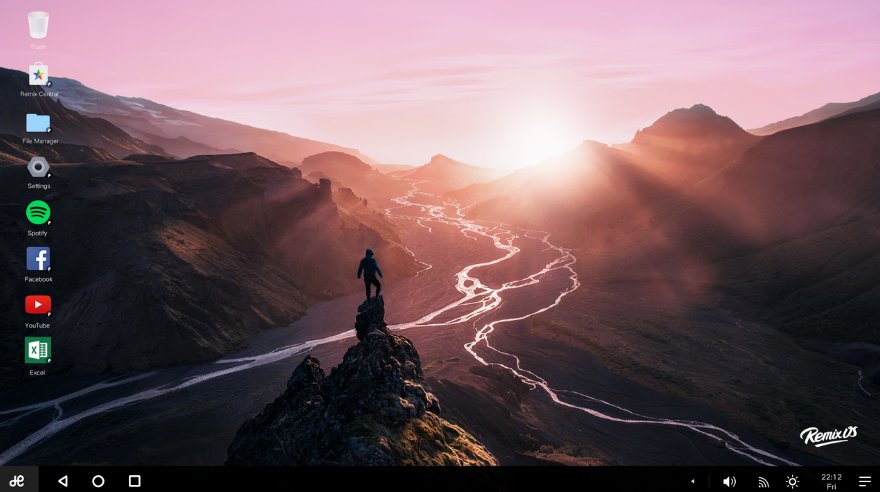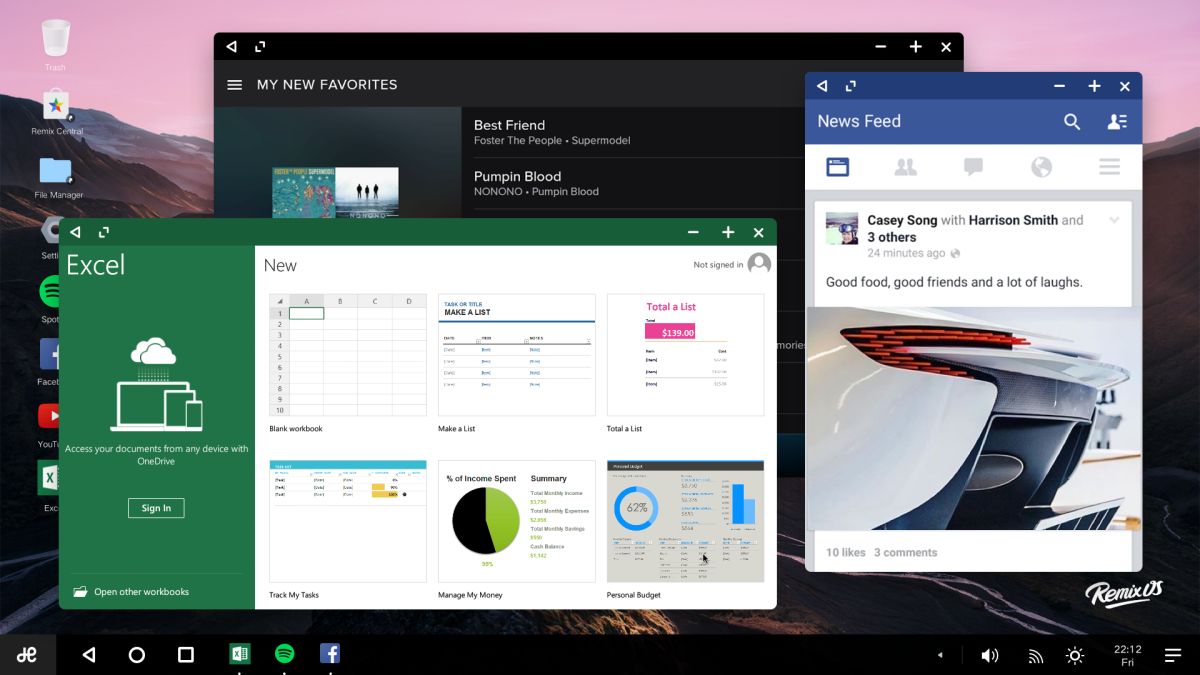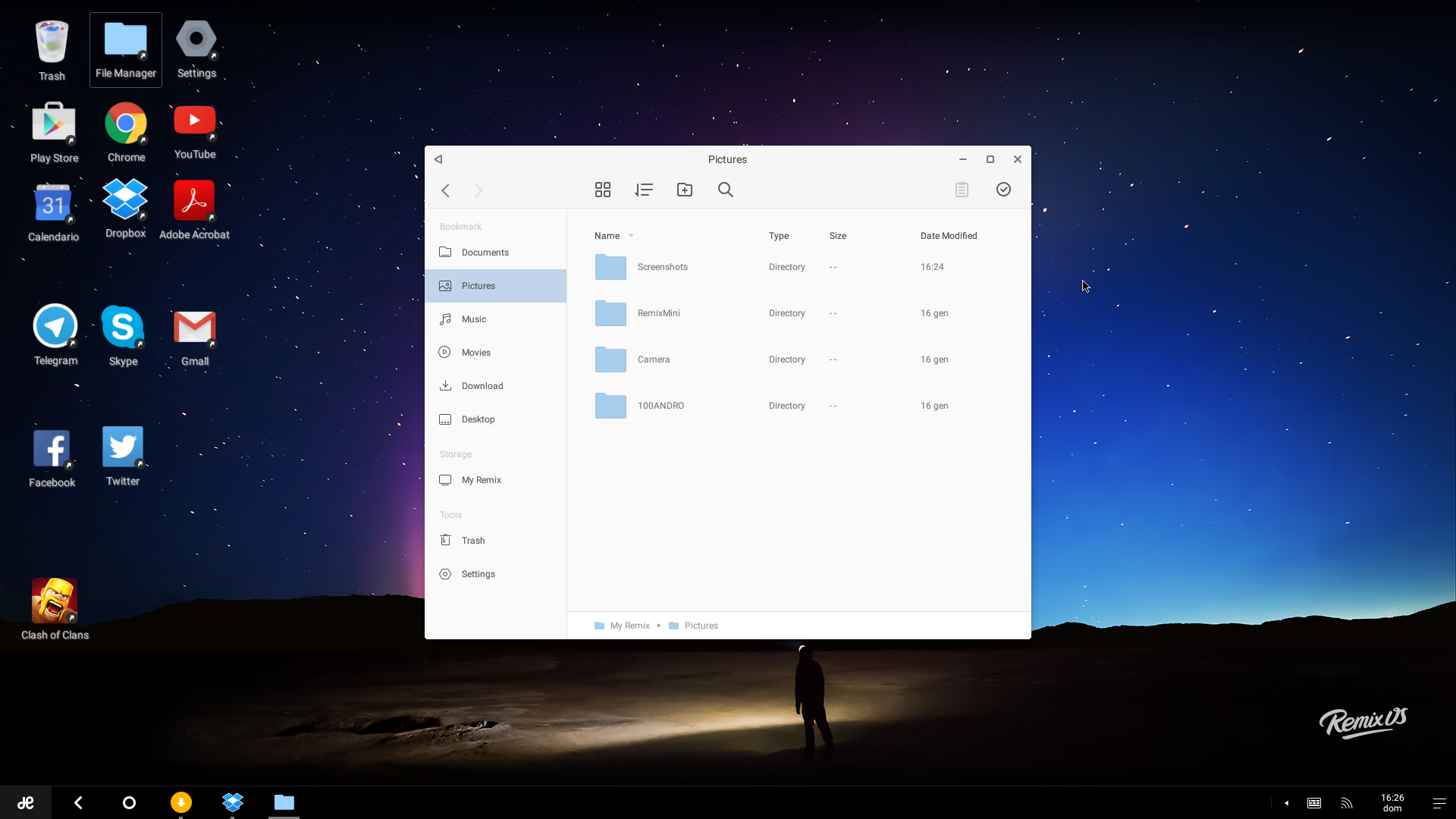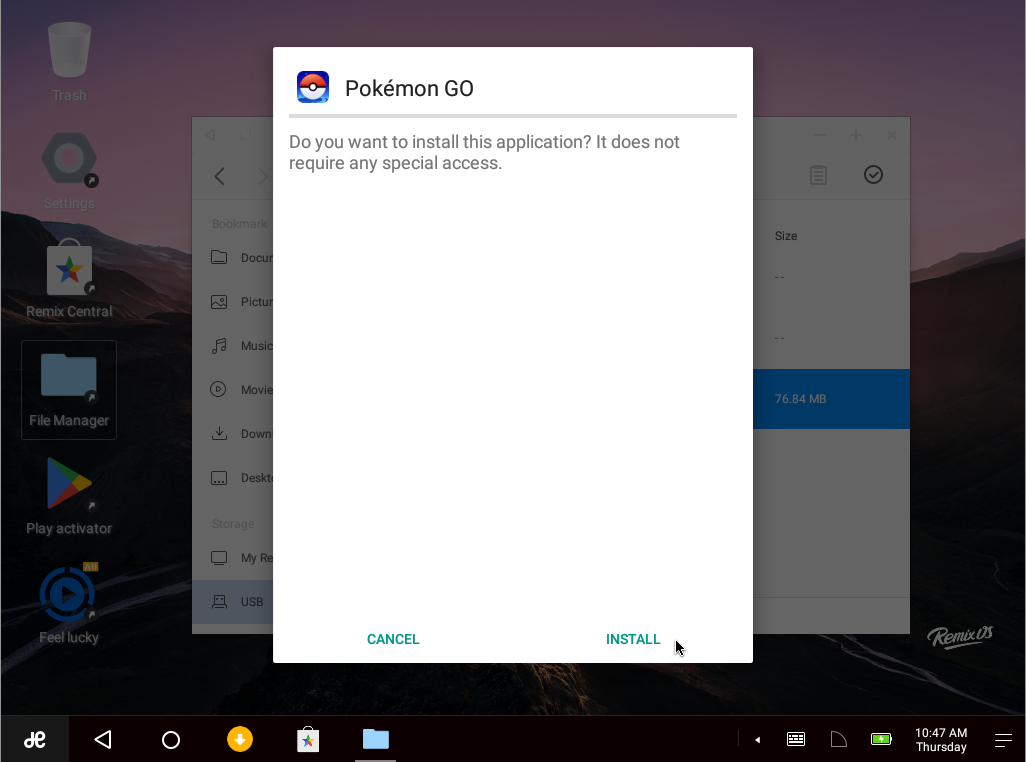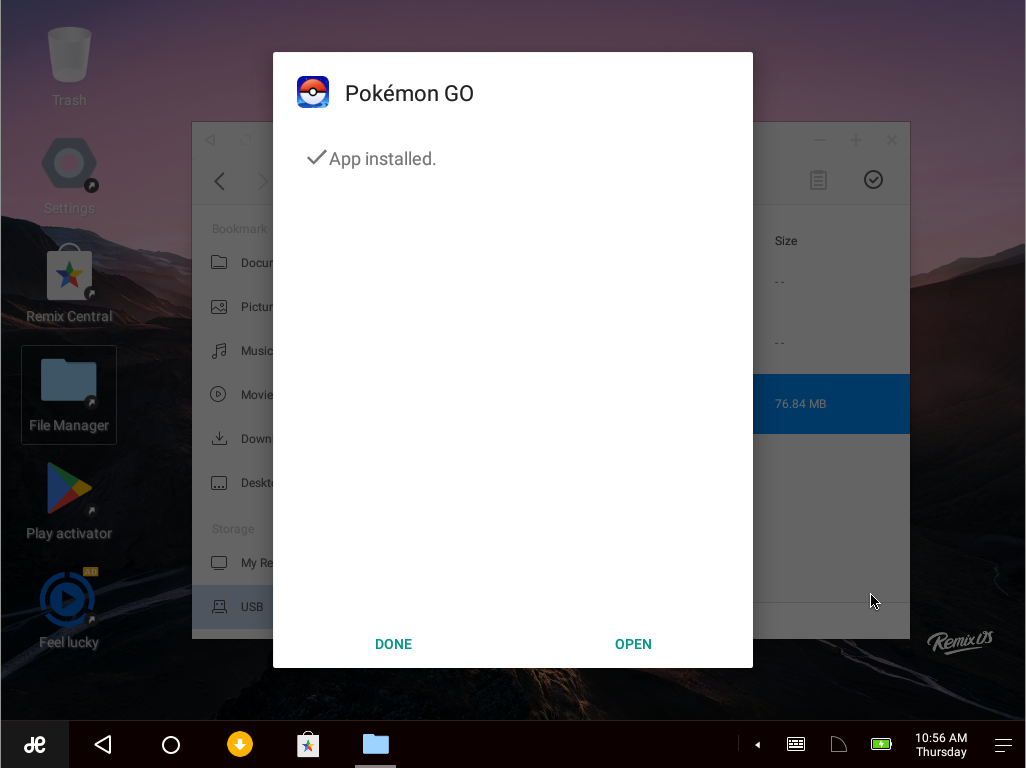Da diversi mesi, gli utenti che vogliono provare un'esperienza utente simile a quella di Android su un PC possono scegliere di utilizzare Remix OS. Si tratta di un sistema operativo (sviluppato da Jide) basato su Android, ma pensato per essere facilmente installato (ed utilizzato) su qualsiasi PC. Uscito inizialmente per funzionare sulle architetture ARM, proprio come Android, è adesso un sistema completo, compatibile con le architetture Intel e AMD a 32 e 64 bit, nonchè in grado di supportare un buon numero di hardware general purpose.
Remix OS non è solo un porting di Android per PC (come Android-x86, per intenderci), ma include diverse aggiunzioni, tra cui ad esempio il supporto alla visualizzazione multi-finestra, sostanzialmente assente in tutti i principali sistemi operativi mobile.
In questo articolo vedremo come installare Remix OS su un pendrive USB, ne mostreremo le caratteristiche salienti, e lo utilizzeremo per capire come installare un'app Android utilizzando il Play Store di Google (ferma restando la possibilità di installare un singolo pacchetto .apk, cosa molto utile per gli sviluppatori Android, per scopi di test e debug).
Installazione su pendrive USB
Come quasi tutti i sistemi operativi, Remix OS può essere provato sia mediante un'installazione su pendrive USB (magari sfruttando la tecnologia USB 3 per incrementare il più possibile le prestazioni), sia tramite installazione su macchina virtuale, ricorrendo a software come VMWare o VirtualBox. Di seguito faremo riferimento ad una installazione su pendrive USB (da 8 GB), per evitare alcuni problemi di incompatibilità che potrebbero impedire l'accelerazione 3D (sebbene pare che il team di sviluppo stia provvedendo a risolvere).
La prima cosa di cui abbiamo bisogno è ottenere l'archivio .zip con i file di installazione dall'apposita pagina del sito ufficiale di Remix OS. Possiamo scegliere la versione a 32 o 64 bit, con supporto UEFI o BIOS Legacy, e decidere di scaricare il tutto tramite Torrent, oppure utilizzando un link diretto.
All'interno dell'archivio .zip troveremo il file ISO contenente l'immagine del sistema operativo, nonchè un tool che ci permette di installare Remix OS su un pendrive USB senza dover fare riferimento a strumenti esterni. Questo tool è disponibile per Windows (quindi teoricamente non avremo bisogno di Rufus e simili). Se stiamo lavorando su ambienti Linux o MacOS, dovremo procedere alla scrittura del contenuto del file ISO sul pendrive sfruttando uno strumento opportuno (ad esempio UNetbootin).
Avviamo quindi il file Remix_OS_for_PC_Installation_Tool-B2016071501.exe, cerchiamo il file Remix_OS_for_PC_64_B2016071501.iso utilizzando il pulsante Browse in basso a destra, quindi selezioniamo dal menu a tendina la voce USB ed il pendrive su cui vogliamo installare Remix OS. Clicchiamo su OK ed il processo di copia dei file inizierà immediatamente, terminando nel giro di pochi minuti.
Al termine di questo processo non ci resta che avviare Remix OS.
Configurazione iniziale e avvio di Remix OS
Con la pendrive ancora inserita, riavviamo il PC e facciamo sì che il boot avvenga da USB. Questa impostazione è generalmente facilmente selezionabile dal BIOS, cui si può accedere in modo diverso in base al modello di PC che si possiede. Una volta effettuato il boot da USB, ci verrà mostrata una schermata del bootloader di Remix OS, in cui potremo scegliere tra due modalità di avvio:
- Resident Mode: se vogliamo utilizzare Remix OS come un sistema operativo completo, in grado cioè di utilizzare lo spazio disponibile sulla pendrive per l'archiviazione dei file così come accade per le installazioni tradizionali dei sistemi operativi su PC, dovremo scegliere questa opzione;
- Guest Mode: questa opzione è più adatta nel caso in cui si voglia semplicemente provare il sistema, in modo analogo a quanto avviene nelle cosiddette distribuzioni "live".
Nel nostro test, abbiamo scelto la Resident Mode, premendo quindi il tasto Invio per confermare la selezione ed avviare Remix OS.
Dopo il boot di Remix OS, avremo accesso alle schermate che ci consentiranno di scegliere la nostra configurazione iniziale: dovremo semplicemente selezionare la lingua, accettare le condizioni d'uso e selezionare la rete WiFi per l'accesso ad internet. Alla fine, ci verrà mostrata la schermata seguente:
Cliccando sul pulsante Start, finalmente verrà visualizzato il desktop di Remix OS, e saremo pronti ad utilizzare questo sistema operativo.
Caratteristiche di Remix OS
All'avvio di Remix OS, una volta visualizzato il desktop, noteremo subito alcuni componenti fondamentali dell'esperienza utente tipica di questo sistema operativo. Innanzitutto la taskbar, posta nella parte inferiore dello schermo, mediante la quale è possibile utilizzare alcuni lanciatori rapidi per le app più utilizzate. A seguire, noteremo il supporto all'interazione tramite mouse e tastiera, un dettaglio per niente banale se si pensa che Remix OS 3 (ad oggi l'ultima versione di questo sistema operativo) è basato su Android Marshmallow, proveniente dal mondo dei dispositivi dotati di touchscreen.
La caratteristica più significativa di questo sistema operativo, che lo rende probabilmente il porting di Android più adatto al mondo desktop, è il supporto multi-finestra, vale a dire la possibilità di eseguire più applicazioni che girino simultaneamente sullo stesso desktop. Su Android ciò non è possibile, ma sugli ambienti desktop risulta essere una funzionalità talvolta indispensabile. Si pensi, ad esempio, alla scrittura di un articolo di giornale, che spesso richiede l'uso di (almeno) un browser, un editor di testo ed un visualizzatore di immagini: su uno smartphone Android, cambiare continuamente la visualizzazione di un'app con quella di un'altra può risultare molto più frustrante di quanto non sia l'uso di più finestre visibili contemporaneamente.
Altra caratteristica molto utile di Remix OS è il file manger integrato, decisamente ispirato dalle principali soluzioni desktop attualmente disponibili. È inoltre incluso nel sistema operativo uno strumento avanzato per la realizzazione di screenshot (che può essere molto utile se si pensa a Remix OS come un banco di prova per app Android in fase di sviluppo). Infine, il team di sviluppo di Jide contribuisce ad un gran numero di aggiornamenti, che rendono questo sistema sempre in linea con le ultime novità, ereditando tutte le funzionalità di base dalle ultime versioni di Android.
Nella prossima sezione di questo articolo, vedremo come sia possibile installare un'app Android su Remix OS, sia ricorrendo al Play Store di Google, sia utilizzando un file .apk in nostro possesso (opportunità utile per scopi di test e debug).
In questa seconda parte, vedremo come sia possibile installare un'app per Android su Remix OS, usando praticamente le stesse tecniche viste su Android.
Installazione di un pacchetto .apk
Poichè deriva dal celeberrimo sistema operativo mobile di Google, Remix OS è spesso usato come banco di test per gli sviluppatori di app mobile per Android, essendo in grado di eseguire nativamente le app. Una volta generato il pacchetto .apk (acronimo che sta per Android Package), è infatti possibile installarlo direttamente sul sistema, come una normale applicazione software. Praticamente tutte le funzionalità dell'app, a questo punto, saranno facilmente riproducibili sul nostro sistema operativo, che però non sarà emulato, ma funzionerà in maniera nativa (con un notevole incremento di prestazione rispetto ai più diffusi emulatori).
Proviamo quindi a scaricare il file .apk della celebre app Pokemon Go (per esempio da questo link). Per i nostri test, ovviamente, possiamo usare un qualsiasi altro pacchetto .apk di esempio. Ad ogni modo, una volta ottenuto il file, copiamolo in un pendrive USB, e colleghiamolo al PC che esegue Remix OS. Non appena sarà riconosciuta il dispositivo USB, verrà automaticamente aperto il File Manager di Remix OS, che ne mostrerà il contenuto. Se ciò non dovesse accadere, potremo comunque aprire noi il File Manager (tramite l'apposito link sul desktop), quindi cliccare sulla voce USB, visualizzata a sinistra sotto la categoria Storage.
Facendo quindi doppio click sul file .apk all'interno della pendrive, vedremo che Remix OS ci chiederà immediatamente se vogliamo installare o meno la nostra app. Per confermare, clicchiamo sulla voce Install.
Dopo qualche secondo, salvo imprevisti, verremo notificati della corretta installazione dell'app.
Non resta quindi che avviare l'applicazione, cliccando sull'icona che Remix OS ha appena aggiunto sul desktop (o, in alternativa, cercandola tra le app installate, tramite il menu accessibile cliccando sull'icona in basso a sinistra, sul pannello inferiore).
Utilizzare il Play Store di Google
In realtà, per un buon numero di applicazioni, installare l'.apk può non essere sufficiente ad una corretta esecuzione: è infatti necessario accertarsi che sia installato anche il Play Store di Google e, più in generale, i servizi ad esso annessi (che sono preinstallati su quasi tutti i dispositivi Android). Per fortuna le ultime versione di Remix OS includono già il Play Store ed i relativi servizi, permettendo agli utenti di abilitare questa funzionalità già durante il primo avvio del sistema, come si vede nella schermata seguente:

Abilitata questa opzione, potremo utilizzare il Play Store proprio come avviene su Android. Avremo ovviamente bisogno di un account Google, che ci verrà richiesto di utilizzare al primo avvio del Play Store.
Alla fine del wizard del Play Store, otterremo finalmente accesso alle app per Android. Da qui potremo quindi effettuare rapide ricerche tra la vastissima gamma di soluzioni software disponibili, selezionare quelle che preferiamo ed installarle con la stessa facilità a cui ci si è abituati utilizzando uno smartphone o un tablet.